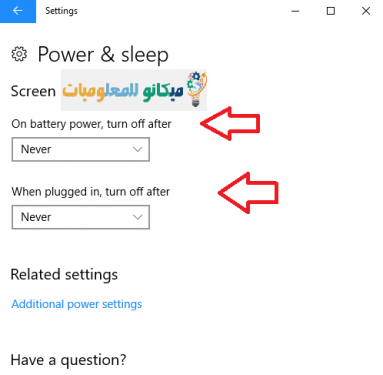Mae llawer ohonom yn dioddef o ddiffodd ein sgrin, p'un a yw'n sgrin gliniadur neu'n sgrin
Sgrin y cyfrifiadur wrth weithio a'i adael am gyfnod byr, sy'n arwain at gau'r ddyfais
Yn gyfan gwbl ac yn gweithio i wastraffu llawer o'ch gwaith a pheidio â'i arbed
Ond yn yr erthygl hon, byddwn yn egluro
Sut i wneud i sgrin eich dyfais beidio â diffodd
Trwy ddefnyddio Windows 10
↵ Y cyfan sy'n rhaid i chi ei wneud yw dilyn y camau canlynol i gael yr esboniad a sut i wneud i'r sgrin beidio â diffodd: -
Yn gyntaf, y cyfan sy'n rhaid i chi ei wneud yw mynd i:
Y ddewislen Start, sydd ar sgrin eich dyfais
Yn y cyfeiriad chwith ar waelod y sgrin
Yna cliciwch arno
Yna gwnewch ddetholiad a gwasgwch yr eicon
Pan gliciwch ar yr eicon gosodiadau, bydd tudalen newydd yn ymddangos
Cliciwch a dewiswch y gair System
Pan gliciwch ar y gair System, bydd tudalen newydd yn ymddangos
Cliciwch a dewiswch y gair pŵer a chysgu
Wrth ddewis a phwyso'r gair pŵer a chysgu, bydd tudalen newydd yn ymddangos
A thrwy'r dudalen hon, dewiswch yr amser sydd gennych yn ystod eich amser gwaith
Neu dewiswch y gair Peidiwch byth a phan gliciwch arno, rydych chi'n rhoi'r gorchymyn i beidio â diffodd y sgrin a hefyd i beidio â chau eich dyfais yn barhaol
Fel y dangosir yn y lluniau canlynol: -
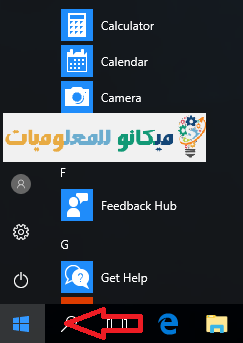
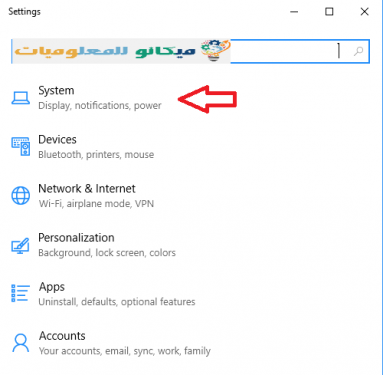
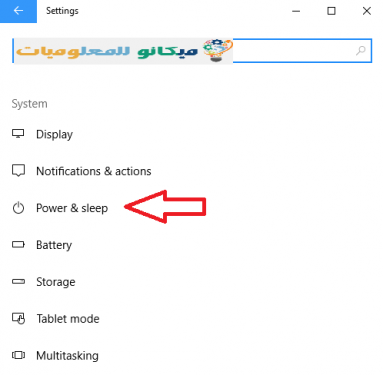
↵ I ddarganfod sut i gau eich dyfais Windows 10, gwnewch y canlynol:
Pan fyddwch wedi gorffen eich gwaith, cliciwch ar Start ac yna cliciwch ar yr eicon Shutdown Gwnewch ddewis a gwasgwch y gair cau i lawr
Felly, rydym wedi egluro sut i beidio â diffodd sgrin eich dyfais neu'ch cyfrifiadur wrth weithio, a dymunwn fudd llawn yr erthygl hon i chi.